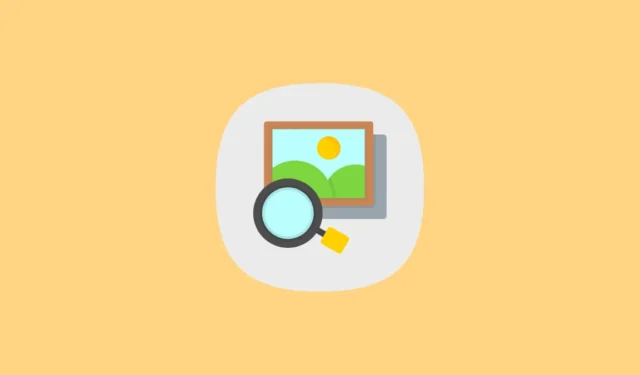
Méthode 1 : Utiliser Google Lens
Google Lens est facilement disponible pour une utilisation sur votre mobile. Sur certains appareils Android, il est peut-être déjà intégré à votre appareil. Sinon, vous pouvez le télécharger depuis le Play Store. Sur iPhone, Google Lens est intégré à l’application Google disponible dans l’App Store.
- Sur votre iPhone, vous pouvez ouvrir l’application Google et appuyer sur l’icône « Google Lens ».
- Ensuite, vous pouvez effectuer une recherche inversée sur une image en la capturant à l’aide de l’appareil photo ou en la téléchargeant depuis la galerie.
- Google Lens affichera les résultats de votre recherche.
- Vous pouvez également effectuer une recherche inversée sur une image à partir de votre galerie elle-même. Dans l’application Photos, accédez à l’image que vous souhaitez rechercher.
- Ensuite, appuyez sur l’icône « Partager » en bas à gauche.
- Faites défiler vers le bas et appuyez sur « Rechercher sur Google ».
- Appuyez ensuite sur « Rechercher avec Google Lens » dans la fenêtre contextuelle.
De même, vous pouvez effectuer une recherche d’images inversée sur votre téléphone Android à l’aide de l’application Google Lens ou depuis la feuille de partage de votre galerie.
Méthode 2 : utiliser la recherche d’images inversée de Google sur le navigateur
Il est extrêmement facile d’effectuer une recherche d’images inversée sur Google à partir de votre ordinateur de bureau. Mais avec le mobile, il vous demande sans cesse d’installer l’application Google. Bien que l’utilisation de l’application soit le moyen le plus pratique, si vous n’avez pas l’espace nécessaire ou si vous ne souhaitez tout simplement pas installer l’application, vous pouvez toujours effectuer une recherche d’images inversée à partir de votre navigateur sur votre téléphone en demandant le site de bureau.
Voici comment vous pouvez le faire depuis Safari sur iPhone (exécutant iOS 18).
- Ouvrez Safari sur votre iPhone et accédez à google.com.
- Appuyez ensuite sur l’icône « Contrôles du site » en bas à gauche de la barre d’adresse.
- Appuyez sur l’icône « menu à trois points » en bas à droite.
- Ensuite, faites défiler vers le bas et activez le bouton « Demander un site Web de bureau » dans la section Paramètres du site Web. Appuyez sur « Terminé » pour fermer le menu.
- Le site Web de bureau se charge. Appuyez sur l’icône « Google Lens » dans la barre de recherche Google.
- Google Lens s’ouvre. Vous pouvez alors faire glisser ou télécharger une image ou coller le lien vers celle-ci pour effectuer une recherche d’image inversée.

Choses à savoir :
- Sur iOS 17, appuyez sur l’
Aaicône à gauche de la barre d’adresse et sélectionnezRequest Desktop Websitedans le menu. - De même, vous pouvez demander le site Web de bureau à partir d’autres navigateurs ou sur votre appareil Android également.
Méthode 3 : Utiliser la recherche visuelle Bing
Si Google n’est pas votre moteur de recherche préféré, Bing vous permet également d’effectuer une recherche d’images inversée.
Vous pouvez utiliser l’application Bing ou Bing dans votre navigateur (sans avoir besoin de demander le site Web de bureau) pour utiliser la recherche d’images Bing.
- Accédez à bing.com sur votre navigateur ou ouvrez l’application Bing et appuyez sur l’icône « Recherche visuelle Bing ».
- Donnez accès à votre appareil photo/galerie s’il vous le demande. Vous pouvez ensuite rechercher une image à l’aide de votre appareil photo, télécharger une image depuis la galerie ou choisir un fichier.
Choses à savoir
- Il existe également des applications tierces que vous pouvez installer sur votre téléphone pour utiliser la recherche d’images inversée.



Laisser un commentaire